手机P图教程:打造你的专属美图
在这个数字化时代,手机已经成为我们日常生活中不可或缺的一部分,而手机拍照功能的发展更是让每个人都能轻松记录下生活中的美好瞬间,完美的照片往往需要一些后期处理,也就是所谓的“P图”,幸运的是,随着各种手机P图软件的兴起,即便是没有专业设计背景的我们,也能轻松上手,打造出属于自己的美图,本文将详细介绍如何利用手机软件进行P图,从基础到进阶,让你的照片焕发新生。
基础篇:入门操作与工具介绍
照片裁剪与旋转**
- 工具选择:几乎所有手机P图软件都具备基本的裁剪功能,如美图秀秀、Snapseed、VSCO等。
- 操作步骤:打开软件→导入照片→找到“裁剪”工具→根据需要调整尺寸和比例(如16:9、4:3等)→完成裁剪,旋转功能通常位于裁剪工具附近,可用于调整图片方向。
亮度、对比度与饱和度调整**
- 工具选择:同样,大多数软件都内置了调整亮度和对比度的功能。
- 操作步骤:在编辑界面找到“调节”或“编辑”选项→滑动调整亮度、对比度、饱和度的滑块至满意位置,注意,适度调整避免过曝或色彩失真。
滤镜应用**
- 工具选择:各类P图软件都提供了丰富的滤镜库,如VSCO、Snapseed等。
- 操作步骤:选择照片→进入滤镜库→预览不同滤镜效果→选择喜欢的滤镜并调整强度→保存。
进阶篇:创意编辑与特效添加
背景替换**
- 工具选择:如B612咔叽、PicsArt等。
- 操作步骤:导入照片→选择“背景替换”或“抠图”功能→自动识别主体并抠出→更换为新的背景→调整位置与大小→完成。
文字添加与编辑**
- 工具选择:多数P图软件都支持添加文字,如美图秀秀、黄油相机。
- 操作步骤:编辑界面找到“文字”工具→输入文本→选择字体、颜色、大小→调整文字位置与透明度。
双重曝光与叠加**
- 工具选择:Snapseed、PicsArt支持双重曝光。
- 操作步骤:打开软件→导入第一张图片→添加第二张图片作为叠加层→调整透明度与混合模式(如正片叠底、柔光)→精细调整位置与融合效果。
创意提升:艺术化处理与创意构图
黑白与复古效果**
- 利用黑白滤镜或手动去色,再增加一些颗粒感或边框,可以轻松营造出复古或电影感。
- 推荐软件:Instagram(内置黑白滤镜)、Snapseed(黑白相机)。
时间流逝与动态效果**
- 通过长曝光技术捕捉动态模糊,创造时间流逝的视觉效果,部分软件支持直接拍摄长曝光照片,如ProCam等。
- 后期处理时,可进一步调整色彩和对比度,增强艺术效果。
创意构图与构图规则**
- 学习基本的构图原则,如三分法、对称、引导线等,利用这些原则提升照片的视觉吸引力。
- 利用软件中的网格工具辅助构图,确保主体和视觉焦点处于最佳位置。
注意事项与技巧分享
- 保持自然:P图时切忌过度修饰,保持自然和谐是关键,过度改变可能会让照片失去真实感。
- 细节处理:注意细节,如皮肤光滑度、眼睛亮度等,但避免留下不自然的痕迹。
- 保存与备份:定期保存不同版本的图片,以防误操作丢失;备份至云端以防数据丢失。
- 学习与实践:多看优秀案例,不断尝试新工具和技巧,提升自己的P图水平。
手机P图不仅能让我们的照片更加美观,还能激发无限的创意可能,通过上述教程的指引,相信即使是P图新手也能逐渐掌握技巧,打造出令人惊艳的作品,不妨拿起你的手机,开始你的P图之旅吧!
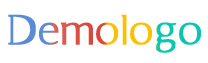






 京公网安备11000000000001号
京公网安备11000000000001号 京ICP备11000001号
京ICP备11000001号
还没有评论,来说两句吧...